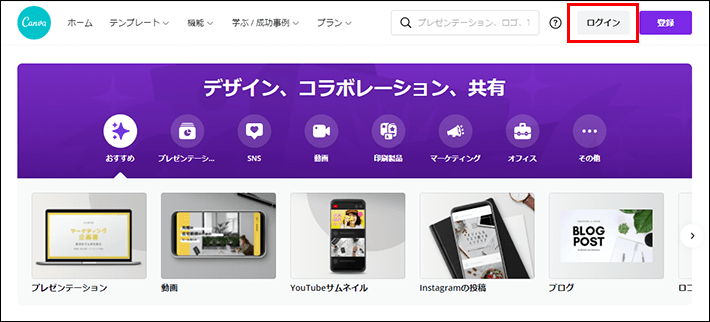【2022年11月30日】ロゴ作成ツールを最新版にアップデートしました。
| 初心者 | (3.0) |
| 重要度 | (3.0) |
| 難しさ | (2.0) |
こんにちは、T部長です!
「ブログのロゴを作りたいけど、どうやって作るの?」と悩んでいませんか?
せっかくブログを立ち上げたなら、自分だけのおしゃれなロゴを持ってみたいと思っている人も多いはずです。
そこでこの記事では、初心者でも簡単にブログのロゴを作る方法や、ロゴを作る時のポイントをご紹介します。
T部長
この記事は以下のような人におすすめ!
- ブログにロゴが必要なのか悩んでいる人
- ロゴを作る方法が知りたい人
- ロゴを作るときのコツが知りたい人
自分で作るのが難しいという方は、依頼して作ってもらうのも方法の一つ。手軽に依頼できる方法もあわせてご紹介します。
自分だけのロゴを作成すれば、ブログを書くのがさらに楽しくなりますよ。
それでは、どうぞ!
ブログのロゴが必要な理由
ロゴはブログの特徴を表すシンボルのような存在です。
発信内容に合わせた個性的なロゴを設定することで、以下のようなメリットがあります。
- ブログのコンセプトを簡潔に伝えられる
- ブログを覚えてもらいやすい
- 愛着がわく
ロゴのマークやデザイン、色によって、どんなブログなのか読者に一目で伝わります。
オリジナリティの高いロゴなら、ブログの名前も覚えてもらいやすいです。
また、オリジナルのロゴを作るとブログに愛着がわきます。サイトを開くたびにロゴが目に入るので、ブログを続けるモチベーションも上がりますよ。
「まだブログ名が決まっていない」という方は以下の記事も合わせて読んでみてください。
ロゴの種類3つ
ロゴの種類は大きく分けて以下の3つです。
どのタイプかによって見たときの効果が変わるので、ブログのコンセプトに合わせて選んでみましょう。
1.ロゴタイプ
ロゴタイプは、文字をそのまま装飾・図案化したデザインです。
会社名やブランド名、サービス名などを使って作られています。
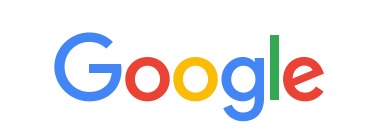
引用:Google

引用:コカ・コーラ
ロゴタイプのメリットは、ロゴを見ただけで名前がわかるところです。
パッと見で会社名やブランド名を認知してもらえるので、広告・宣伝効果の高いタイプと言えます。
T部長
2.ロゴマーク(シンボル)
ロゴマークは、文字がない図柄だけのデザインです。
個性的なマークはインパクトがあるので、文字だけのロゴタイプよりも早く存在を覚えてもらえます。

引用:Apple
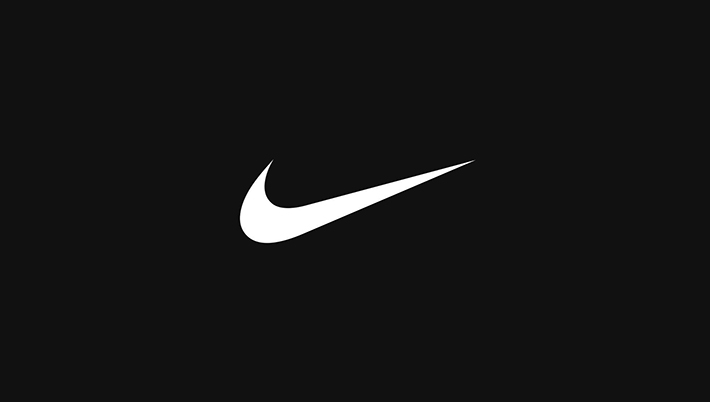
引用:NIKE
商品やブランド、サービスのコンセプトを直感的に伝えやすいのもロゴマークのメリットです。
シンプルで分かりやすいロゴなら、何を提供しているのかすぐ伝わります。
ただし、コンセプトが伝わってくるオリジナリティの高いデザインを作るのは簡単ではありません。
T部長
3.コンビネーションマーク
コンビネーションマークは、ロゴマークとロゴタイプを組み合わせたデザインです。
企業のロゴとしては、コンビネーションマークタイプがよく使われています。

引用:adidas

引用:JAL
コンビネーションマークは、ブランドのアイコンと名前、両方を覚えてもらえるのが1番のメリット。
名前を含めた、ブログの世界観を作り上げるのに効果的なタイプです。
T部長
ロゴをCanvaで自作する方法【無料】
自分でロゴを作成する場合におすすめなのが、「Canva」というサイトです。
Canvaは無料で使える範囲でも機能性が高いので、アイキャッチの作成やブログ内で使う画像・写真の編集にも役立ちます。
まずはCanvaでアカウントを作成し、下記のホーム画面にいってください。
お好きな方法でログインします。
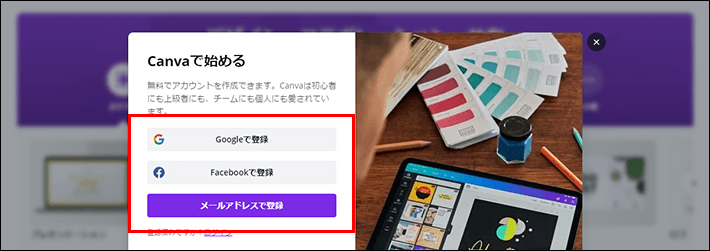
右上のデザインを作成を選択し、ロゴをクリックします。
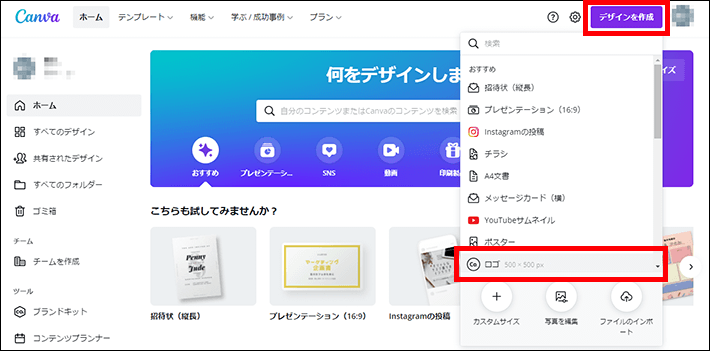
この画面でロゴを編集できます。
左側にはロゴ画像のテンプレートが表示されている状態です。
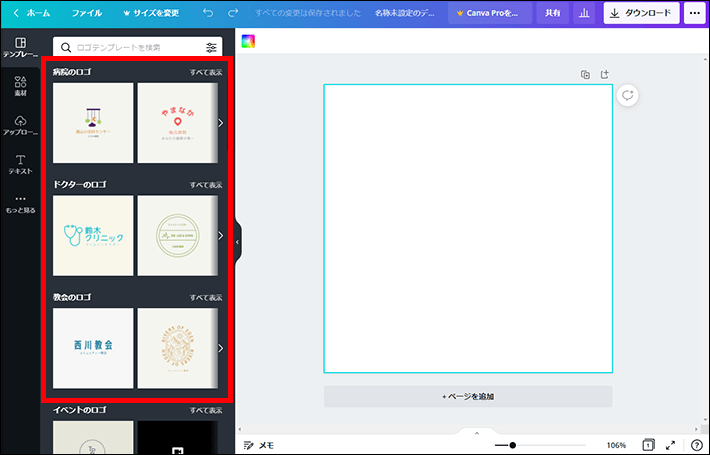
左側からテンプレートを選びます。
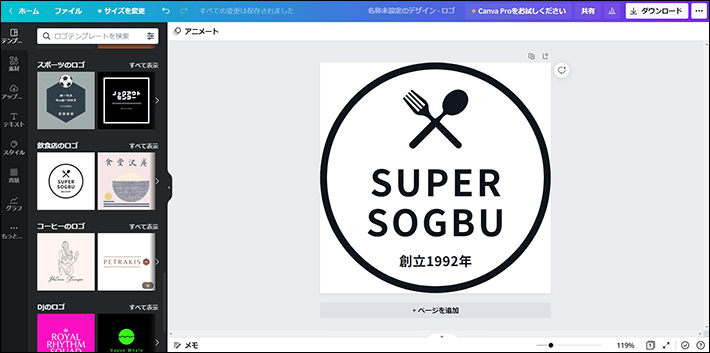
マウスカーソルを合わせると水色になり、クリックすると文字やイラストを編集できます。
タイトルを変更したり、イラストのサイズを変えたりとカスタマイズしていきましょう。
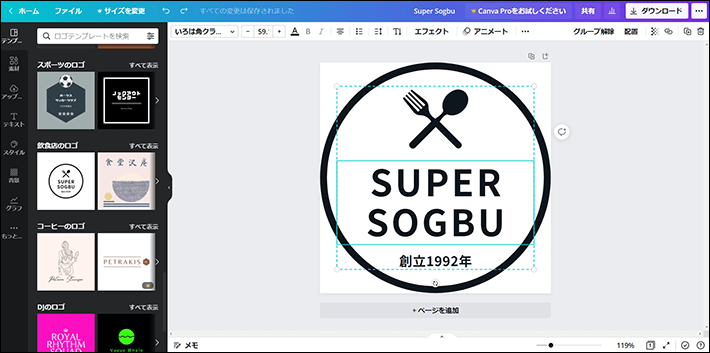
カスタマイズが完了したら、右上のダウンロードをクリックします。
ファイル形式は、背景を透過させるならPNG、そうでなければPNGとJPGどちらでも大丈夫です。
紫色のダウンロードボタンをクリックして保存すれば完了です。
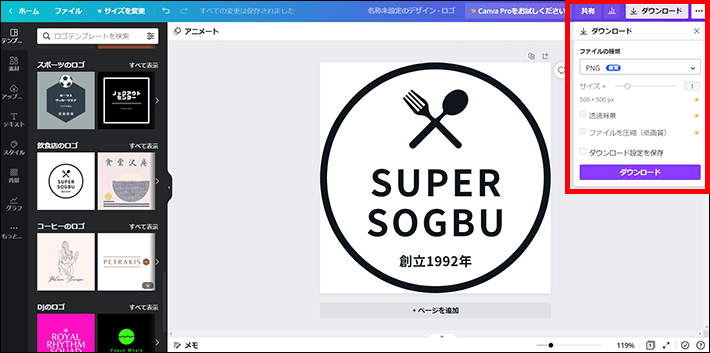
Canvaを使って本格的なアイキャッチ画像や図解を作ってみたい人は、以下の記事を参考にしてみてください!
Web上のロゴ作成ツールで自作する【無料3選】
無料で利用できるロゴの作成サイトを3つご紹介します。デザイン的な知識がなくても、カッコいいロゴやおしゃれなロゴを簡単に作れるサイトです。
1.Logo Maker
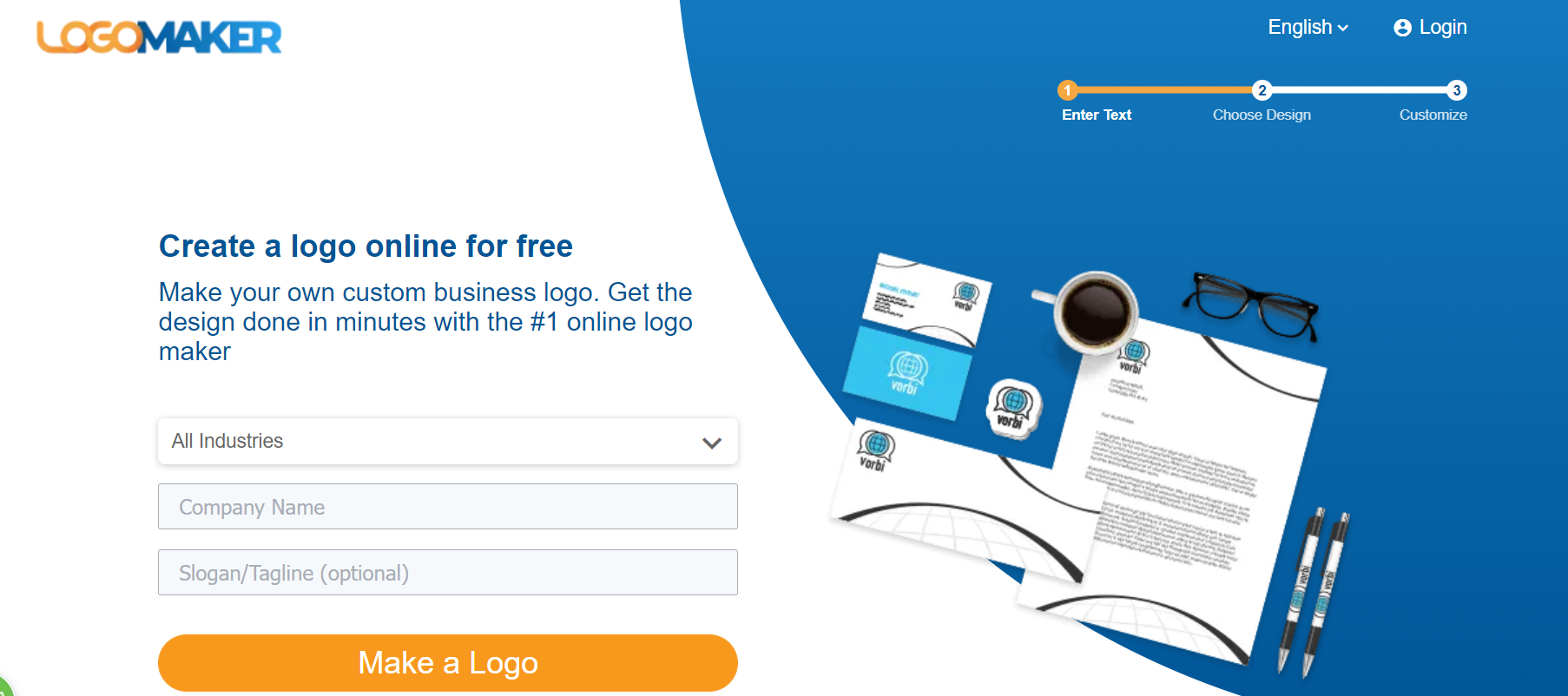
引用:Logo Maker
Logo Makerは、名前とジャンルを入力しスタイルを選択するだけで、さまざまなパターンのロゴを作成してくれるサイトです。
大量に候補が出てくるので、好みのデザインを選ぶだけ簡単におしゃれなロゴを作れます。
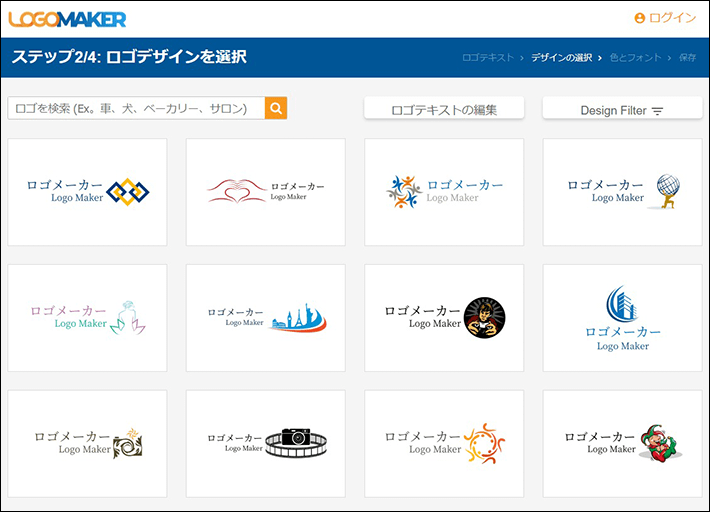
フォントや色、サイズなどを細かくカスタマイズできるので、オリジナリティのあるロゴを作成できます。

2.SQUARESPACE
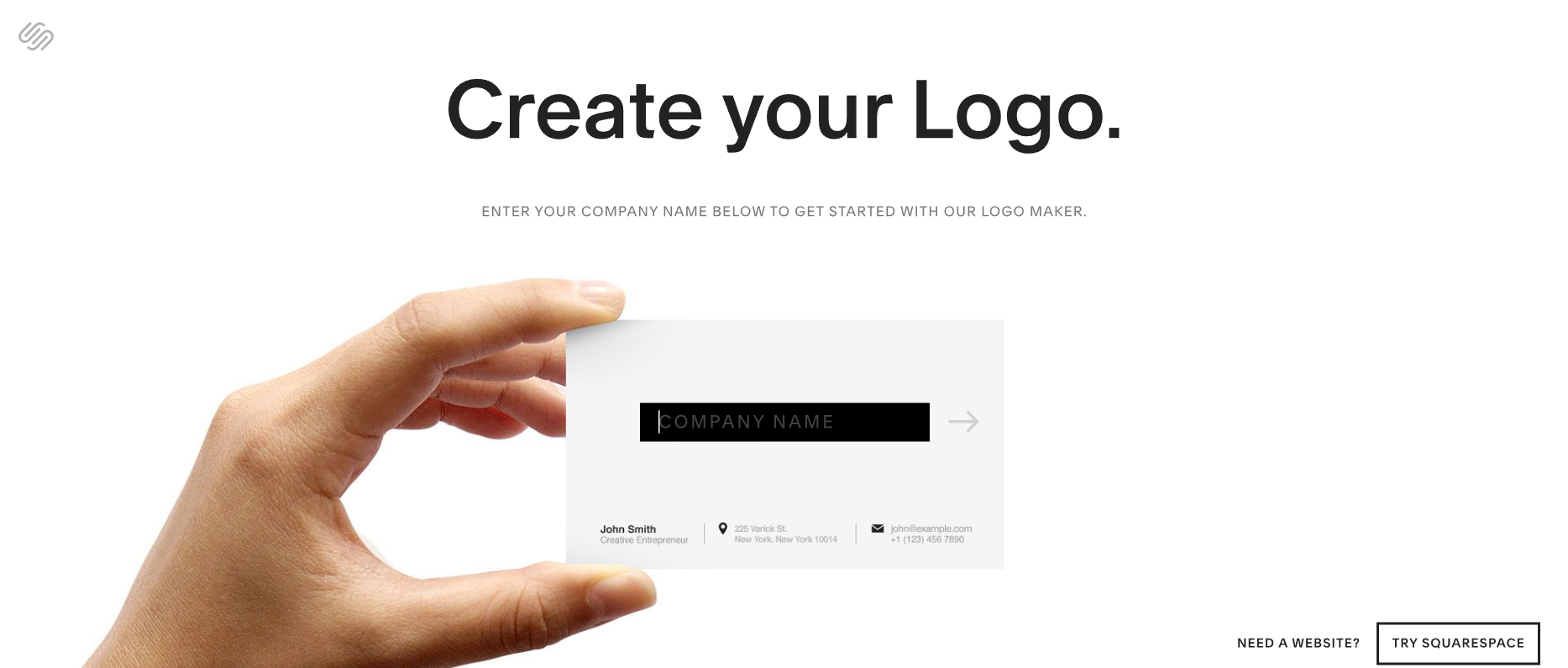
引用:SQUARESPACE
SQUARESPACEは、シンプルで洗練されたロゴを作るのに最適なサービスです。
文字を入力してアイコンを選ぶだけで、シンプルなロゴを生成できます。
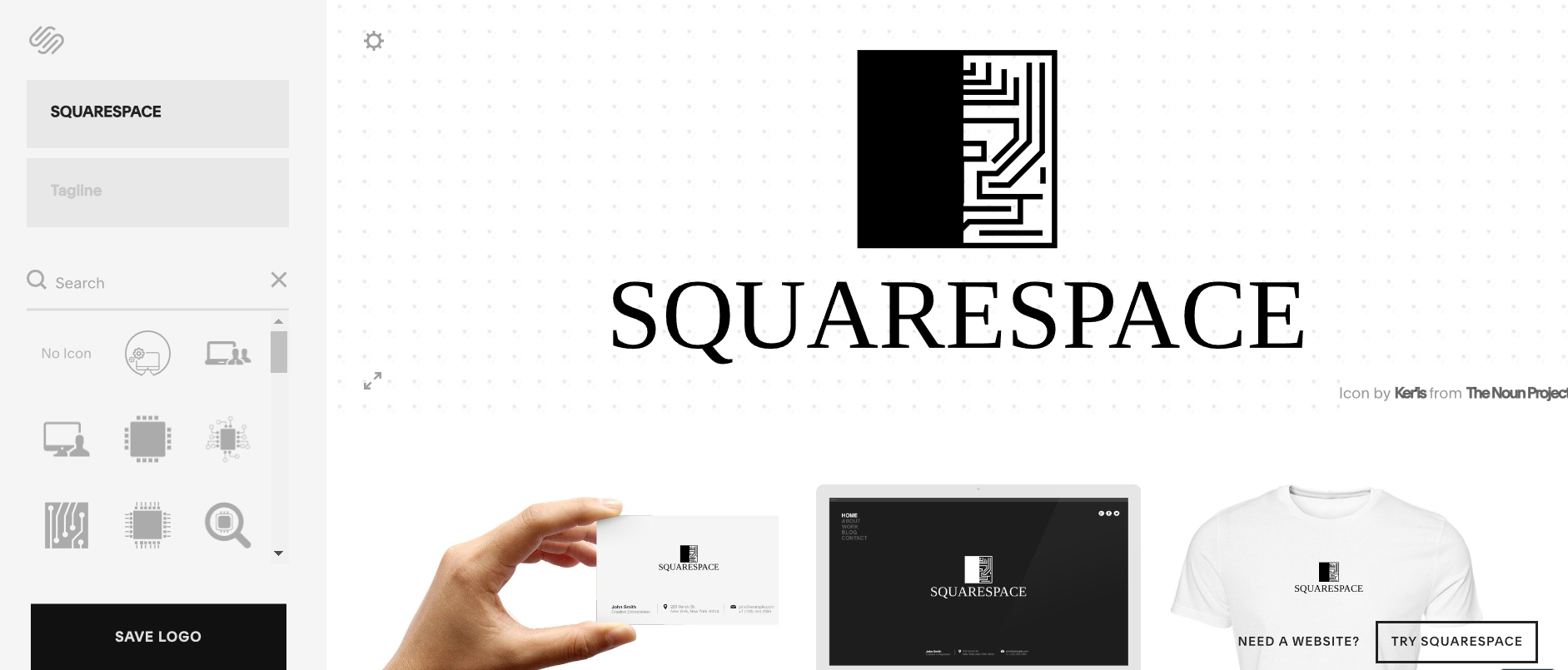
日本語には対応していませんが、かんたんに操作できるのでご安心ください。
3.LOGO FACTORY
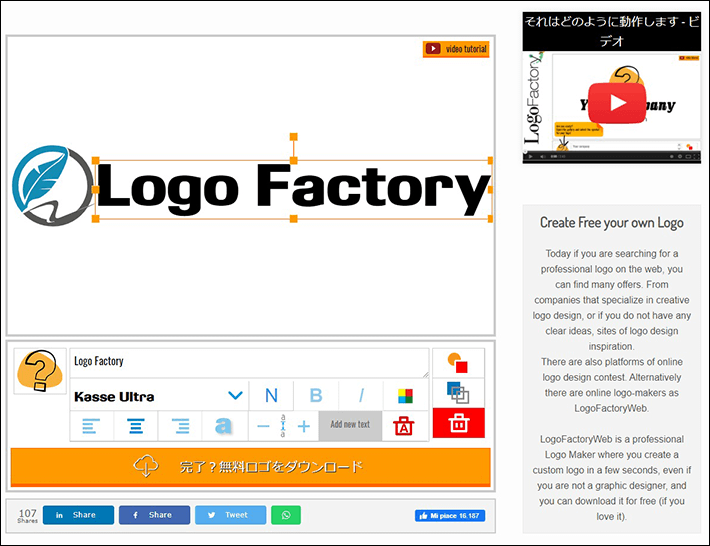
引用:LOGO FACTORY
LOGO FACTORYは、編集画面でアイコンや文字などを組み合わせ、一からロゴを作れるサイトです。
一から作ると言っても、基本的には素材を選んで調整するだけなので、初心者の方でも操作に迷うことはありません。
編集画面もわかりやすく直感的に操作できるため、簡単にオリジナルのロゴが作れます。
ココナラで依頼して作る方法【有料】
次は自分で作るのではなく、依頼して作ってもらう方法をご紹介します。
ロゴの作成を依頼するのにおすすめなのは、個人のスキルを売り買いできるマーケット「ココナラ」です。
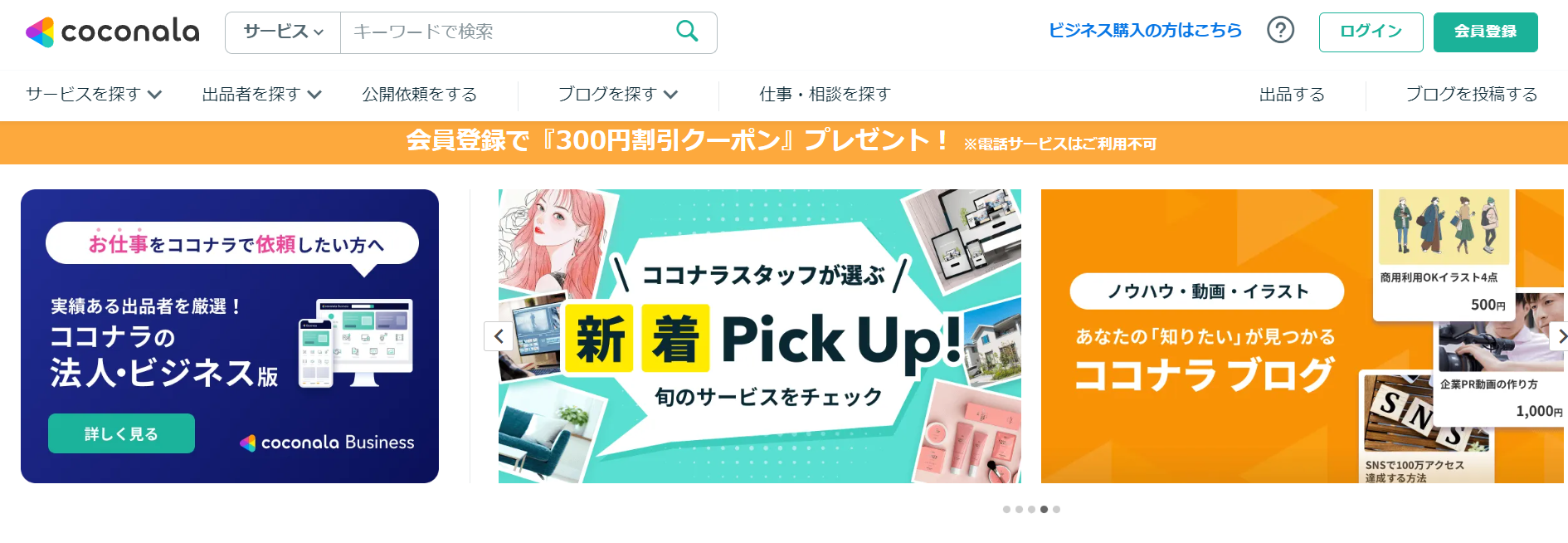
引用:ココナラ
ココナラには、アマチュアからプロまで多くのクリエイターが出品しています。まずは使える予算を決めて、その範囲内で依頼できる出品者を探すといいでしょう。
個人ブログのロゴであれば、2,000円~10,000円ほどで依頼できます。
ココナラでの依頼手順は以下の通りです。
- 予算や好みに合った出品を探す
- 購入する
- メッセージで要望を伝えて依頼する
- やり取りをしながらイメージをすり合わせる
- 完成したデザインを受け取り評価する
ロゴを作成する場合は、「サービスを探す」から「デザイン」→「ロゴデザイン」のジャンルを選びます。
もしくは「Webサイト制作・Webデザイン」→「バナー・ヘッダーデザイン」を選んでください。
どのクリエイターに依頼を出すか迷ったら、評価や感想、販売実績を見て決めるのがおすすめです。
T部長
プロフィールページからスキルやポートフォリオを確認してみましょう。
クリエイターを選ぶときの参考になります。
ブログのロゴを作る際のポイント3つ
次に、ブログのロゴを制作する際のポイントを紹介します。
自分で作る場合に役立つのはもちろん、クリエイターに依頼する場合にも活用できます!
1.ブログのコンセプトが伝わるイラストを使おう
ブログのコンセプトとは、そのブログで何を発信しているのか、どんなブログなのかというテーマの部分です。
たとえば、動物のことを書いているブログなら、イヌやネコのシルエットをロゴマークに入れる。旅行について発信するブログなら、飛行機や電車のイラストを入れるなどです。
ブログのヘッダー、ロゴ部分は、サイトに訪れた読者が最初に目にする部分。ブログに訪れた瞬間に、一目でテーマや世界観が伝わるモチーフを用いてデザインするのがおすすめです。
2.文字の形や色が与える印象を意識しよう
文字のフォントや色を選ぶときは、ブログ全体のイメージとズレていないかを意識しましょう。
たとえば、文字のフォントによって与える印象が違ってきます。
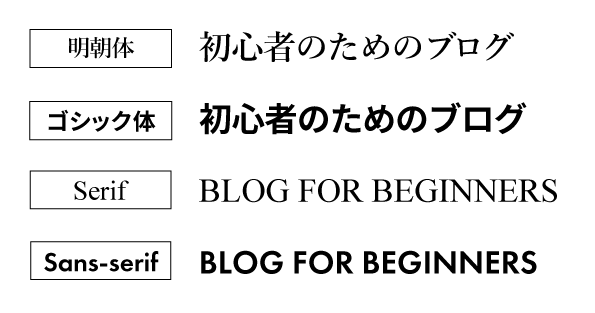
- 明朝体:大人っぽい、上品、真面目
- ゴシック体:力強い、親近感、目立つ
- セリフ:クラシカル、伝統的
- サンセリフ:シンプル、カジュアル
また、カラーによっても与えるイメージは大きく変わります。
- 赤:明るい、元気、力強い、情熱
- 青:知的、クール、誠実、慎重
- 黄:華やか、陽気、ユーモア、幼い
- 緑:癒し、平和、生命力、成長
ブログの発信内容や読んでほしいターゲットに合わせて、適切な色使いやフォントを選ぶと効果的です。
3.ロゴのサイズはテーマに合わせて作ろう
ロゴを作るときに意外と難しいのがサイズです。
ロゴを作成した場合、jpgやpngといった画像ファイルでアップロードします。そのときによくあるのが、アップロードしてブログに表示したら、なぜか画像がぼやけているという失敗です。
画像がぼやけて見える場合は、ロゴ画像を2倍くらいの大きさで作成し、設定するときに小さく表示させてみましょう。
たとえば200×200pxで表示させたいなら、400×400pxでロゴを作成し、ブログの設定側で高さや幅を200pxに設定します。
ただしWordPressの場合、使うテーマによって適切なサイズや設定方法が異なるので、上手くいかない場合は「テーマ名+ロゴ+サイズ」などで調べてみましょう。
WordPressブログにロゴを設定する方法【Lightning】
WordPressのブログにロゴ画像を設定する方法を紹介します。
テーマによって手順は異なりますが、だいたいの流れは同じなので参考にしてみてください。
今回はLightningという無料のテーマを使って解説します。
WordPressにログインして、 左側メニュー から外観を選択し、カスタマイズをクリックします。
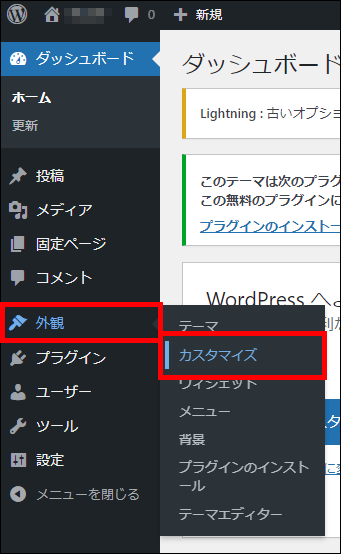
Lightning デザイン設定をクリックします。
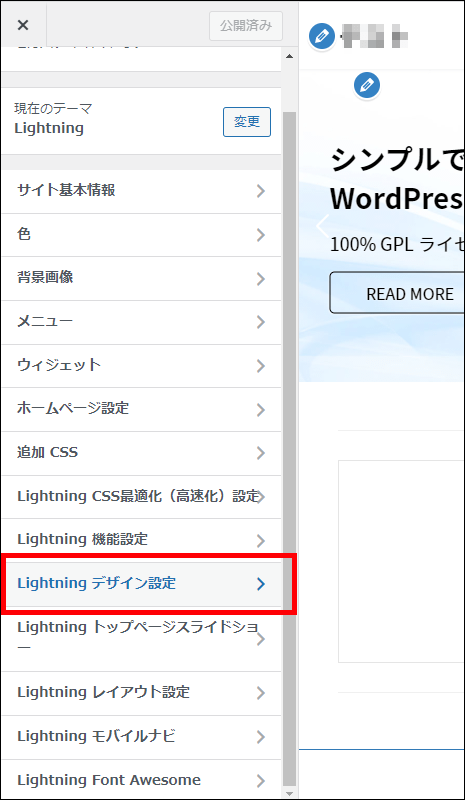
画像を選択をクリックして作成したロゴ画像をアップロードします。
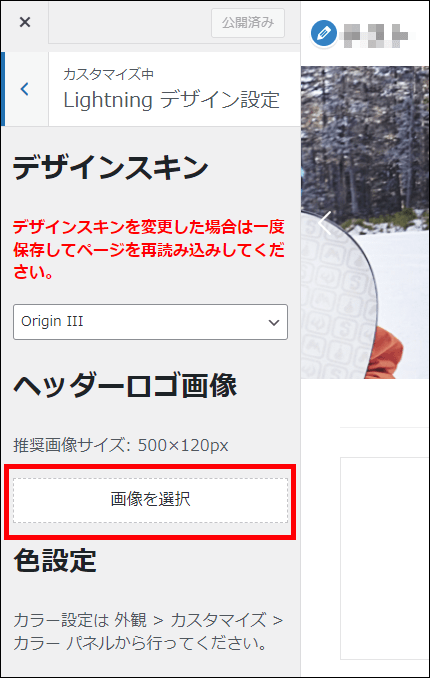
アップロードが完了すると、メニュー画面と投稿画面にロゴ画像が表示されます。
これでロゴの設定は完了です。
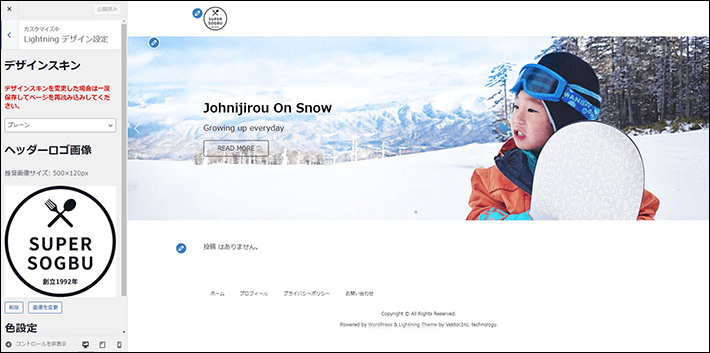
今回はLightningを使って説明しましたが、ダッシュボードから「テーマ」→「カスタマイズ」という手順で設定するのは、ほとんどのテーマで共通しています。
まとめ
今回は、ブログのロゴを作成する方法やポイント、依頼する方法を紹介しました。
- ロゴには「ロゴタイプ」「ロゴマーク」「コンビネーションマーク」の3種類がある
- ロゴを自作する場合はCanva、依頼する場合はココナラがおすすめ
- ブログのテーマや読者に合わせて、ロゴのフォントや色を選ぶ
ロゴを作る時は、ブログの内容に適したデザイン設計が大事です。効果的なロゴを作れば、ブログの名前をすぐに覚えてもらえますよ。
まずは簡単なデザインからでも大丈夫なので、ぜひロゴ作りに挑戦してみてください。
以上、最後までお読みいただきありがとうございました!
ブログの始め方を知りたい!実際に始めたい方へ
国内シェアNo.1※レンタルサーバー「エックスサーバー」では2025年4月3日(木)17時まで、サーバー利用料金の半額がキャッシュバックされる期間限定キャンペーンを開催中です!
今なら実質月額495円~とお得にWordPressブログが始められます!
.comや.netなど大人気ドメインも永久無料と過去最大級にお得です。
ぜひこのお得な機会にWordPressブログをご検討ください!
※ 2024年10月時点、W3Techs調べ。
当メディア「初心者のためのブログ始め方講座」では、
初心者の方に分かりやすく簡単にブログを始められる方法を紹介しています!
WordPressに使用される国内シェアNo.1サービス「エックスサーバー」の中の人が確実で信頼性の高い情報をお届けしています!
ブログをこれから始める方はこちらの完全ガイドをぜひご覧ください!
また、初心者の方向けにWordPressでのブログ立ち上げがたった10分できる方法も紹介しています!
ブログの始め方・立ち上げに関する、ご質問・ご相談はボクのツイッターDM( @tbcho_xsv )までお気軽にどうぞ!